Omvandlingen av textertill vägarkan vara avgörande i olika designprojekt. Ofta är det nödvändigt att utföra denna transformation för att uppfylla specifika krav inom tryck eller för att uppnå särskilda effekter. I denna guide visar vi dig hur du effektivt omvandlar texter till vägar i Adobe InDesign. Oavsett om du är nybörjare eller redan har erfarenhet, kommer denna steg-för-steg-guide att hjälpa dig att bemästra tekniken.
Viktigaste insikterna
- Att omvandla texter till vägar är enkelt och kan göras i InDesign med några få klick.
- Omvandlade texter är inte längre redigerbara, utan består av vektorer som kan bearbetas.
- Omvandlingen används ofta för speciella tryckkrav eller för att skapa typografiska effekter.
Steg-för-steg-guide
Låt oss börja med grunderna för att omvandla en text till vägar. De första stegen är enkla och snabba.
Steg 1: Skapa en textlåda
För att omvandla en text till vägar, måste du först skapa en textlåda. Dra en textlåda på din arbetsyta och klistra in din önskade text.
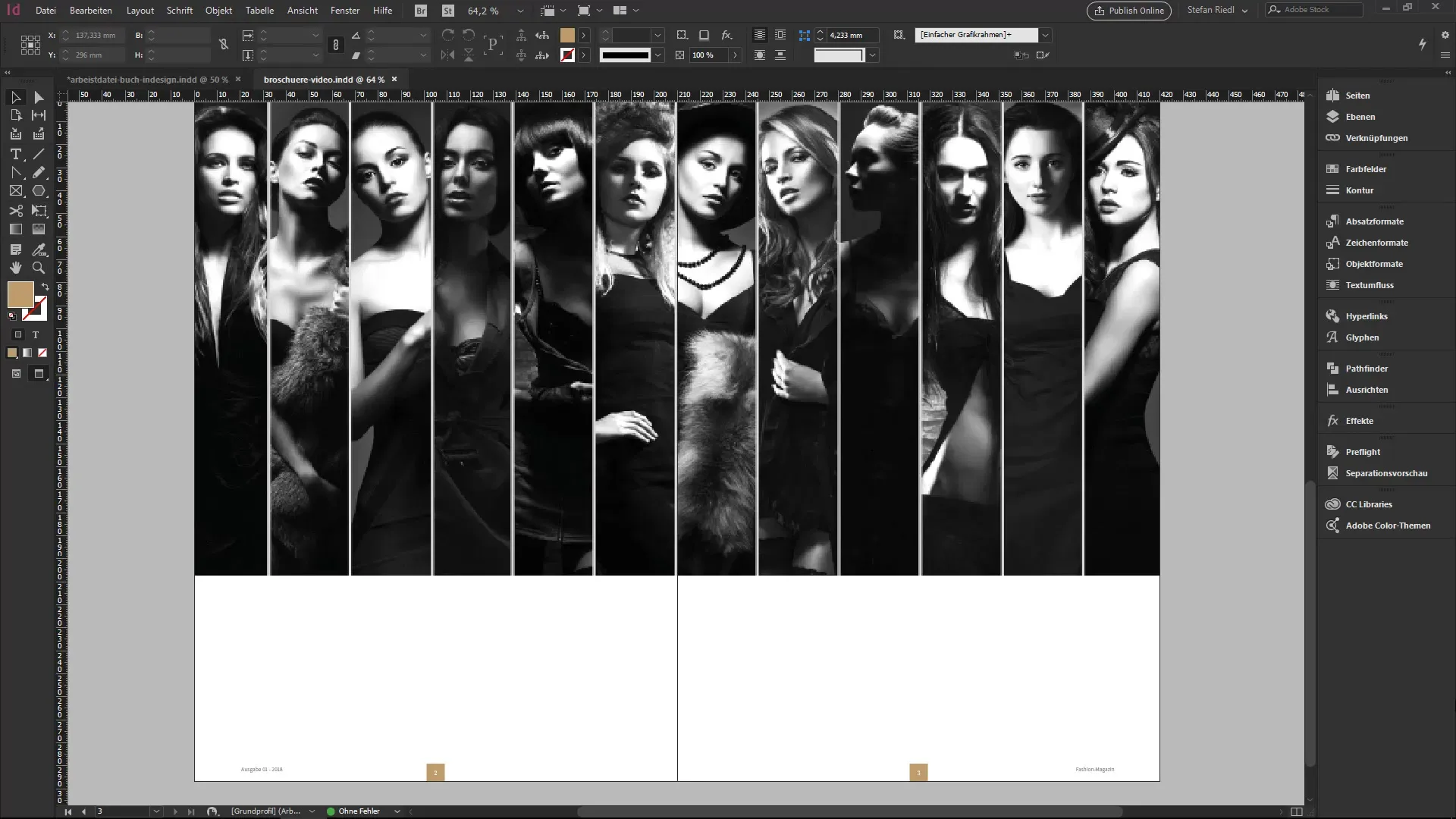
Steg 2: Konfigurera texten
Ändra texten för att justera önskade mått, typsnitt eller färg. Du kan göra texten större eller mindre och välja färg efter din smak. Exemplet visar hur du kan ändra färgen till guld.
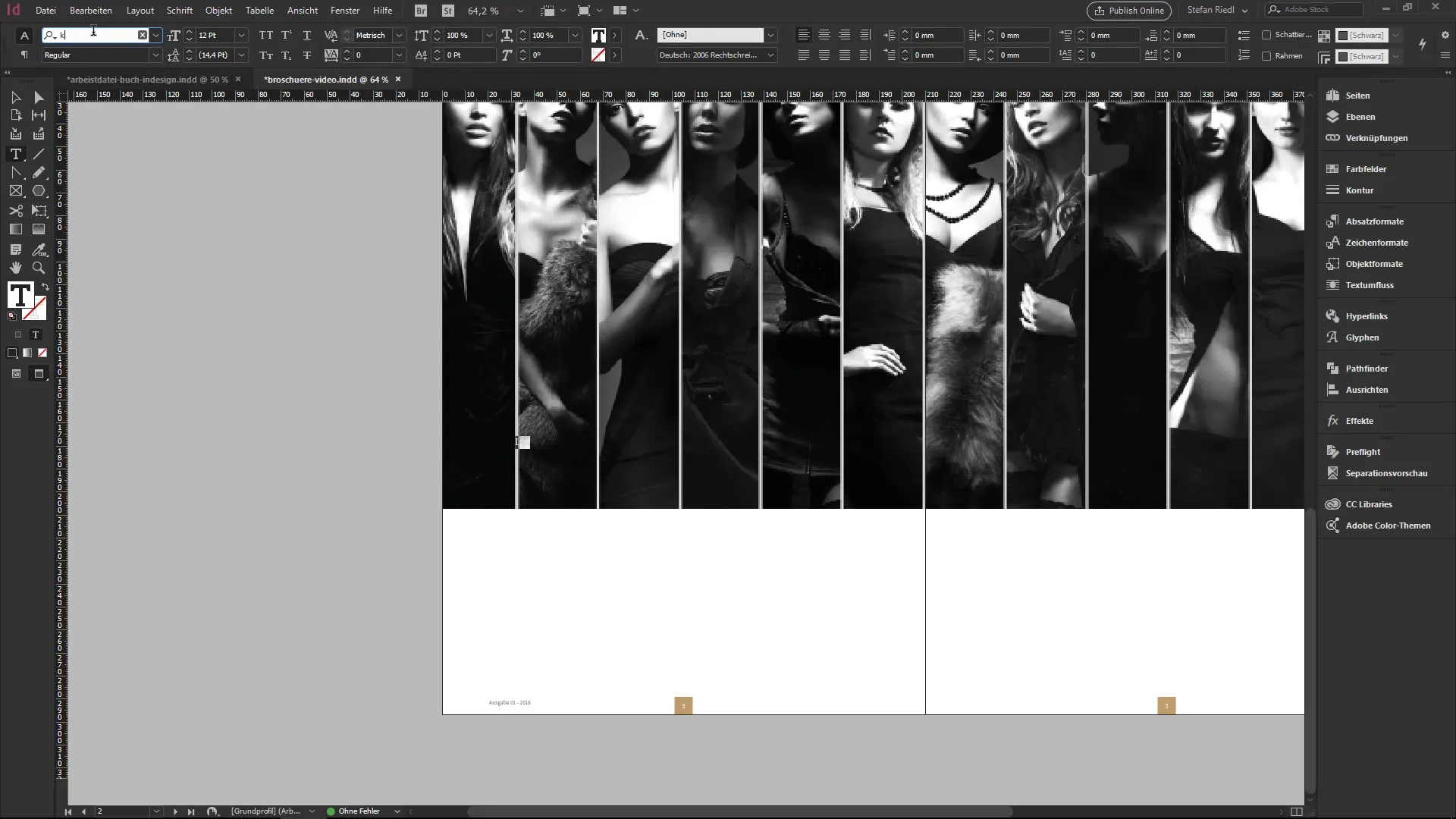
Steg 3: Formatera texten
I detta steg kan du anpassa layouten efter dina önskemål. Lägg till extra ord eller justera teckenstorleken.
Steg 4: Skapa typografiskt stilelement
Om så önskas, kan du skapa en kopia av textlådan för att bilda ett typografiskt stilelement. Placera elementen som du vill och modifiera dem för att nå den önskade designen.
Steg 5: Omvandla texten till vägar
Nästa steg är spännande: För att omvandla din text till vägar, gå till menyn "Tecken" och välj "Omvandla till vägar." Detta är det avgörande steget som omvandlar din text till redigerbara vektorer.
Steg 6: Redigera vägarna
När texten har omvandlats till vägar kan du nu redigera varje enskild ankarpunkt och riktpunkt. Använd omvandlingsverktyget för att göra kreativa justeringar på vektorformerna.
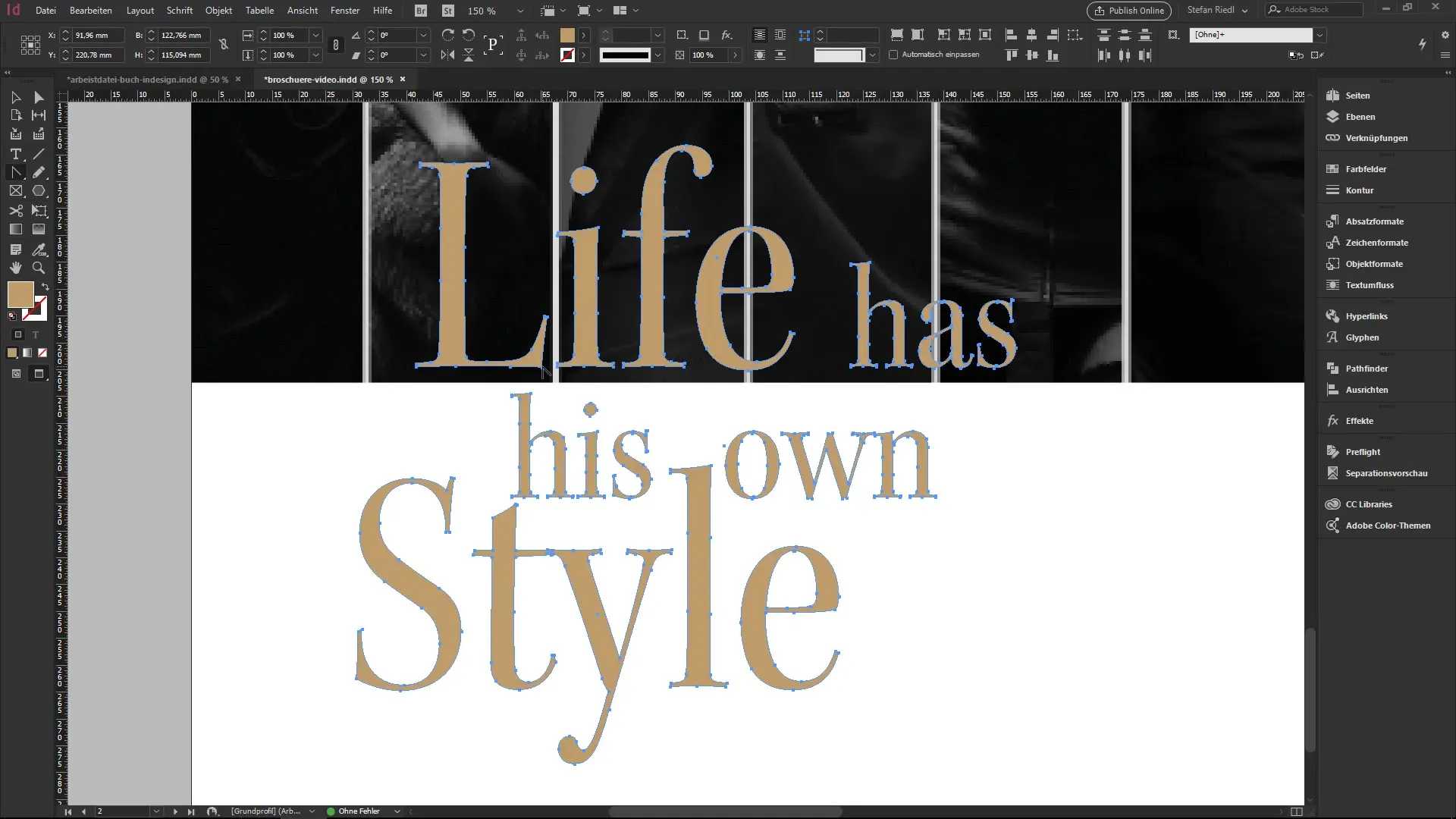
Steg 7: Användning i tryckprojekt
En vanlig tillämpning för omvandlingen av text till vägar är att utföra speciella tryckkrav, som till exempel relieflackeringar. Här framhävs en viss färg som endast ska verka på bokstäverna.
Steg 8: Gruppera element
Om du har flera element kan du gruppera dem med "Strg + G". Detta hjälper dig att behålla överblicken i lagerpanelen och ha din text samt väg i en enda enhet.
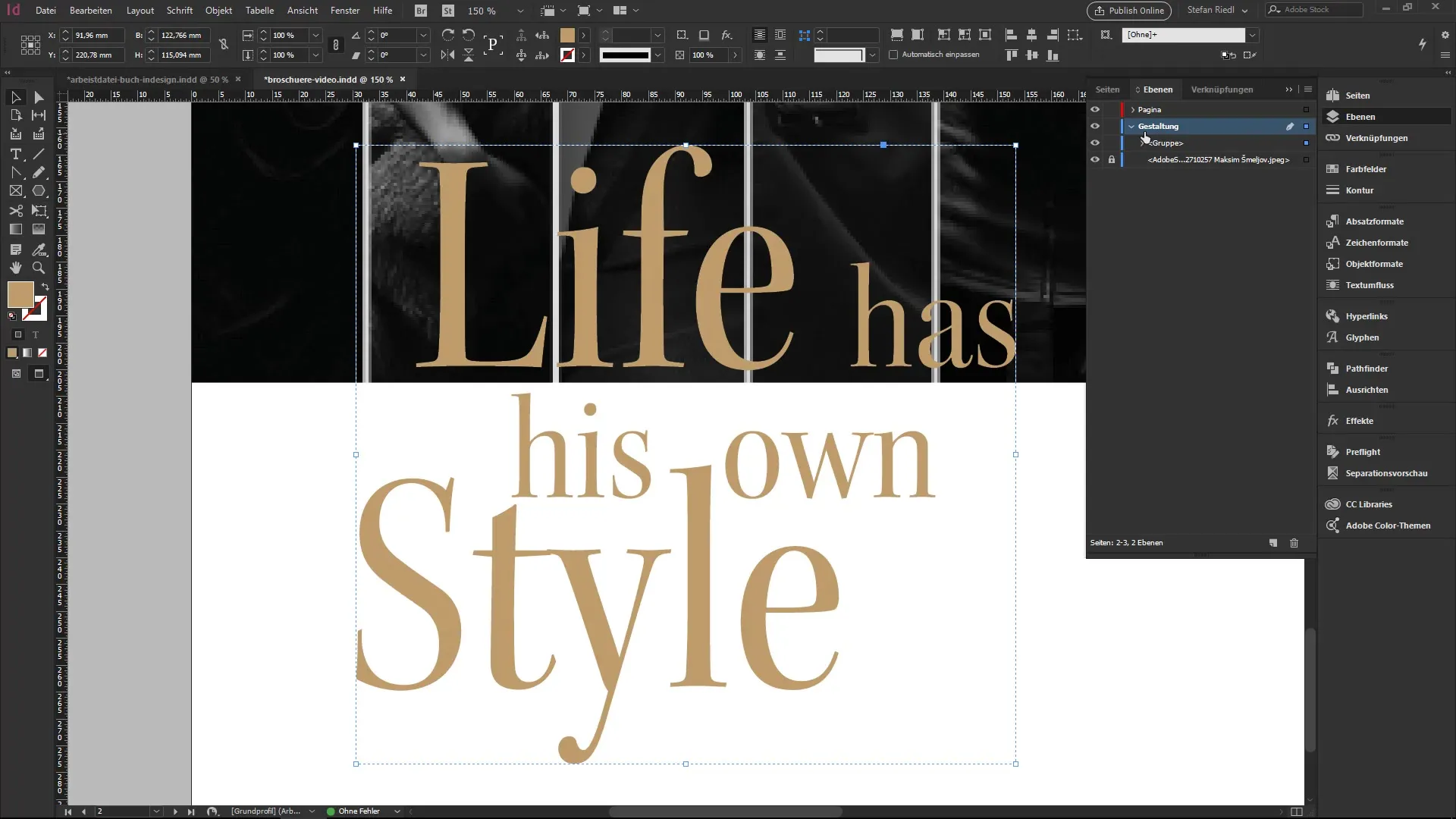
Steg 9: Spara element i biblioteket
För att säkerställa återanvändbarhet kan du lägga till ditt formade element i ditt bibliotek. Så kan du snabbt återfå det i framtida projekt.
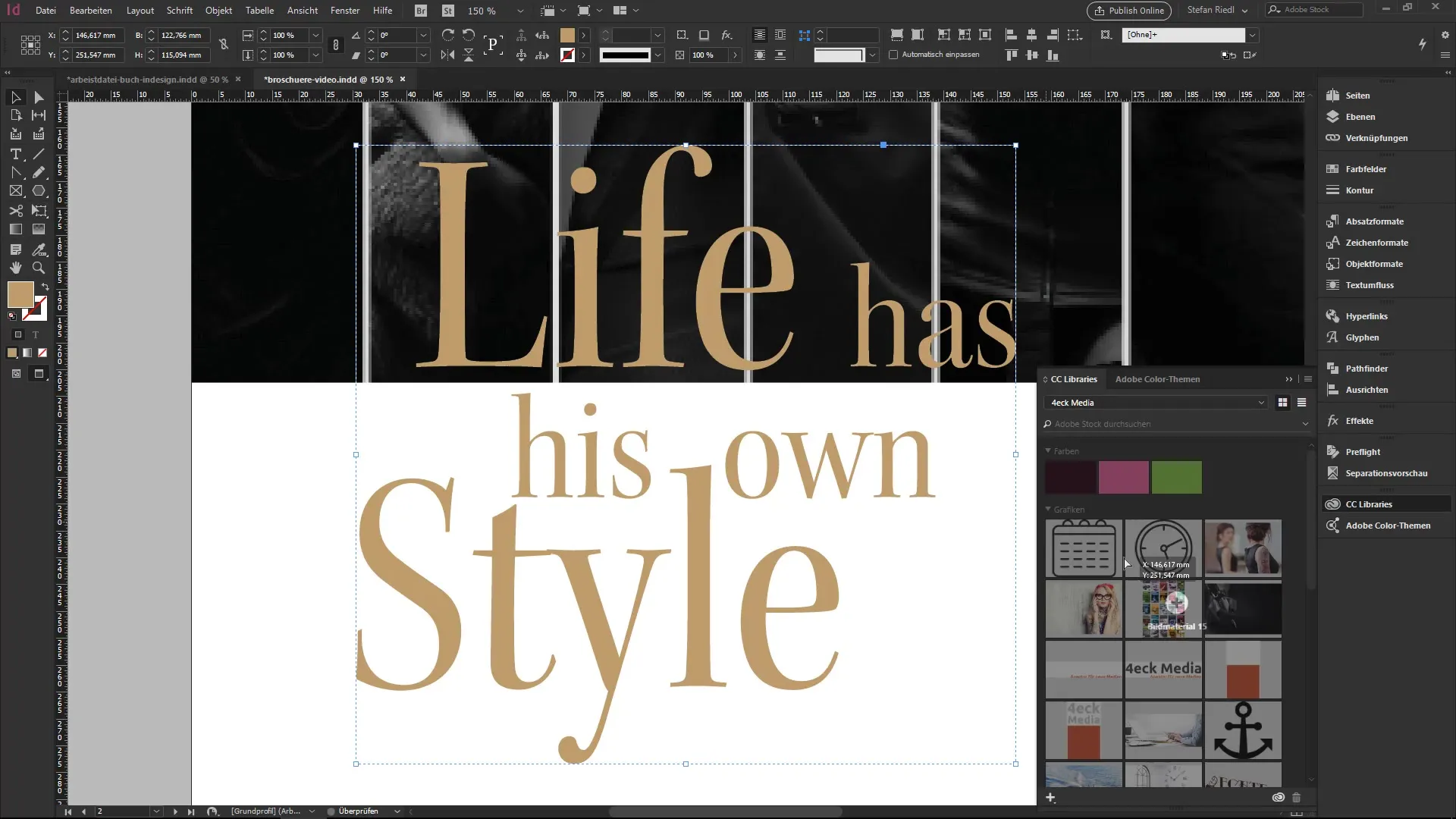
Steg 10: Använd vektorer utan typsnitt
Den avgörande fördelen med vektorformer är att de inte kräver installerat typsnitt. Endast vägar och ankarpunkter finns, vilket underlättar ditt designarbete avsevärt.
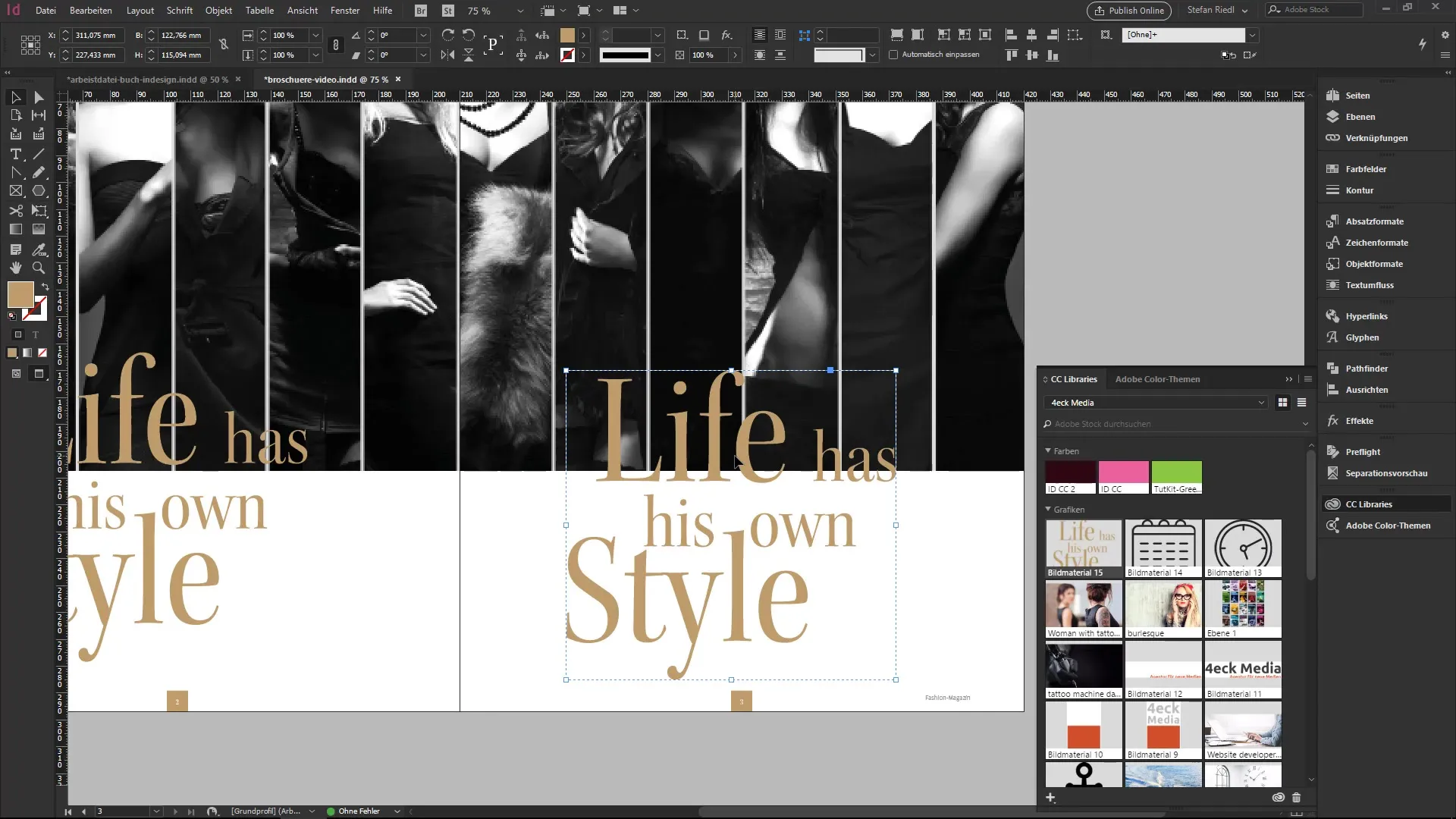
Sammanfattning – Att omvandla texter till vägar gjort enkelt
Omvandlingen av texter till vägar i Adobe InDesign är en grundläggande teknik som gör att du kan skapa kreativa designer. Från att skapa en textlåda till att redigera vektorer har du nu lärt dig alla steg som behövs för att ta dina designidéer till en ny nivå.
FAQ
Varför ska jag omvandla texter till vägar?För att förbereda texterna för speciella tryckkrav eller för att uppnå kreativa typografiska effekter.
Vad händer om jag omvandlar texter till vägar?Texterna omvandlas till vektorer som inte längre kan redigeras som vanliga texter.
Hur redigerar jag de omvandlade vägarna?Du kan med omvandlingsverktyget redigera varje ankarpunkt individuellt och skapa kreativitet.
Kan jag fortfarande ändra typsnitten efter omvandlingen?Nej, efter omvandlingen är texterna inte längre typsnitt, utan endast vektorformer.
Hur sparar jag omvandlade element för framtida projekt?Du kan spara elementen i ditt bibliotek för att snabbt återfinna dem.


